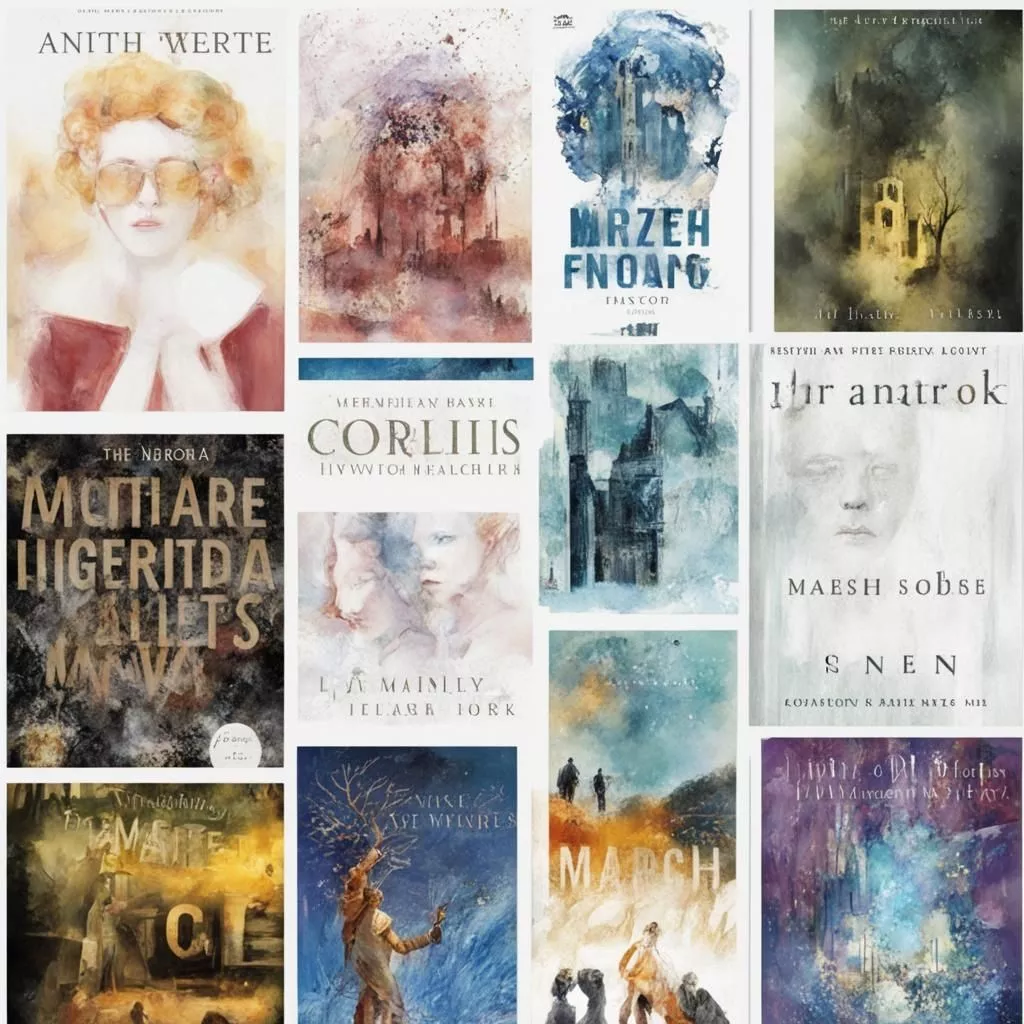«Активные Выходные: будь с нами!»
Итак! В самом начале, как только вы зашли на сайт под своим логином, вам необходимо нажать на кнопочку «Написать», её расположение указано на картинке снизу:

После этого перед вами откроется следующее окошко:

Пойдем по порядку:
1) В какой блог публикуем? Жмем на стрелочку справа и выбираем «Блог команды Big Kinders»
2) Заголовок. В этой графе пишем название для вашей статьи.
3) Изображение. Сюда нужно обязательно загрузить какую-либо картинку. Под этой картинкой будет отображаться ваша статья на сайте «Мой портал». Жмем на кнопку «Выберите файл» и загружаем картинку с компьютера.
4) Текст. Далее перед вами открывается большое окно, в него вы можете написать абсолютно любой текст.
5) Для того, чтобы добавить к этому тексту картинки, вам нужно нажать на соответствующую кнопку на панели инструментов. Эта панель включает в себя много различных полезных функций и при необходимости вы можете ими пользоваться. Обратите внимание на необходимые параметры картинок, если по какой-то причине изображение не загрузилось, значит оно слишком большое и его нужно уменьшить. Справа от статьи есть графа с названием «У тебя есть вопросы?» Там в разделе «как добавить картинку» указаны параметры изображения.
6) Особое внимание хочется уделить ссылкам, которые вам придется периодически использовать в ваших отчетах. Для того, чтобы её создать, выделите слово или фразу и нажмите на кнопку, указанную на картинке. В открывшемся окошке введите ссылку того сайта, на который вы хотите сослаться и нажмите «Ок»
7) В вашу статью можно вставлять музыку и видеоролики. Как это сделать подробно описано в этой статье: moi-portal.ru/blog/33449.html
8) Метки. Очень важная часть, за которой вам необходимо внимательно следить. В конце каждого задания мы прописываем, какую метку необходимо поставить в каждом конкретном случае. Если вы неправильно расставите метки, то ваша статья потеряется и мы не сможем её увидеть.
9) В самом низу редактора расположены три кнопки: «опубликовать», «предпросмотр», «сохранить в черновиках». Названия кнопок говорят сами за себя, но все-таки поясним каждую:
— опубликовать — публикует вашу статью, после нажатия на эту кнопку ваша статья будет открыта для просмотров.
— предпросмотр — ваша статья не доступна для посетителей сайта, но вы можете взглянуть на неё в готовом виде.
— сохранить в черновиках — сохраняет вашу статью, ваша статья недоступна для посетителей сайта.
По всем вопросам можете обращаться в нашу группу: